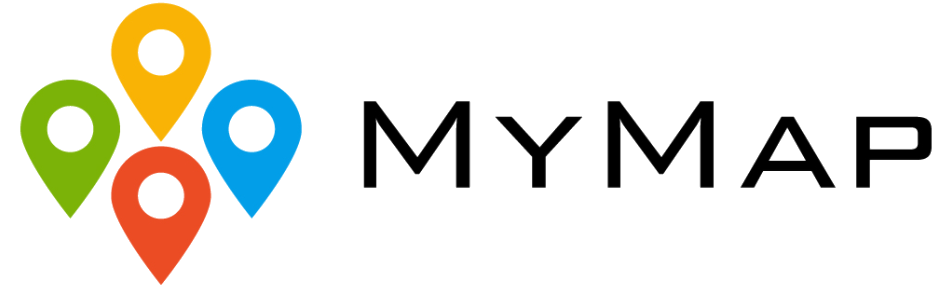Willkommen auf der MyMap Hilfeseite
Auf dieser Seite finden Sie alle Informationen zur Nutzung der App. Wenn Sie weitere Informationen/Hilfe benötigen, können Sie gerne das Kontaktformular unter den Einstellungen verwenden
Was ist MyMap?
MyMap ist eine mobile Anwendung für Benutzer; Speichern Sie den aktuellen Standort, importieren Sie Standorte aus Chat-Apps, teilen Sie Standorte mit Ihren Freunden und exportieren Sie Standorte für die Navigation.
Standort zu Ihrer Karte hinzufüge
Klicken Sie auf (↑), klicken Sie auf die Adressleiste, danach benennen und bestätigen.
Standort in Ihre Karte importieren
Wenn Sie einen Standort per Chat erhalten, klicken Sie auf den Standort und wählen Sie "Mit MyMap öffnen". Klicken Sie dann auf die Adressleiste und Sie werden nach dem Namen des Ortes gefragt. Geben Sie den Namen ein und bestätigen ihn. (Die Funktion zum Importieren von Standorten ist bei den Apps zulässig, die das Teilen von Standorten ermöglichen)
Einen Ort teilen
Sie können Ihre Standorte über Chat-Apps teilen. Suchen Sie den Ort, den Sie teilen möchten, klicken Sie auf (↑) und dann auf "Mit einem Freund teilen". Wählen Sie dann die Chat-App, die Sie zum Teilen nutzen möchten
Exportieren für Navigation
Suchen Sie den Ort, den Sie exportieren möchten, klicken Sie auf (↑) und dann auf "Navigation". Wählen Sie dann die Navigations-/Karten-App, die Sie nutzen möchten
Finden Sie einen Ort auf Ihrer Karte
Klicken Sie auf (Ϙ) oben rechts auf dem Bildschirm und suchen Sie den Namen des gespeicherten Ortes. Oder klicken Sie auf "Liste" und sehen Sie Ihre gespeicherten Standorte.
Warum brauchen Sie ein Benutzerkonto?
Sie benötigen ein Konto, damit Sie alle gespeicherten Orte sicher abrufen können, falls Sie die App neu installieren oder das Gerät wechseln müssen.
in Konto erstellen
Sobald Sie die App gestartet haben, können Sie ein Konto erstellen, das mit Ihrer E-Mail-Adresse verknüpft ist. Wenn Sie kein Konto erstellt haben, haben Sie immer noch die Möglichkeit, später unter "Einstellungen" ein Konto zu erstellen. 1. Vor- und Nachnamen eingeben. 2. Melden Sie sich mit Ihrer E-Mail-Adresse an und erstellen Sie ein Passwort. Wählen Sie ein beliebiges Passwort mit mehr als 6 Zeichen. Sie können nur ein Konto pro E-Mail-Adresse haben. Und überprüfen Sie Ihre E-Mails und bestätigen Sie Ihr Konto. Bitte überprüfen Sie Ihre E-Mail-Adresse vor der Bestätigung!
Passwort zurücksetzen
Wenn Sie Ihr Passwort vergessen haben, öffnen Sie die App und gehen Sie auf die Seite "\Anmelden\": Klicken Sie auf "Passwort vergessen?" 2. Geben Sie Ihre E-Mail-Adresse ein Prüfen Sie Ihren E-Mail-PosteingangSie erhalten eine E-Mail mit dem Betreff "Passwort für MyMap zurücksetzen". Klicken Sie auf den Link und wählen Sie ein neues Passwort.Wenn Sie die E-Mail nicht sehen, sehen Sie in Ihren Spam-Ordner.
Von Ihrem Konto abmelden
Wenn Sie sich von Ihrem Konto abmelden möchten: 1. Öffnen Sie das Einstellungsmenü 2. Klicken Sie auf "Abmelden".
Konto löschen
Wenn Sie Ihr Konto löschen möchten, befolgen Sie diese einfachen Schritte: 1. Öffnen Sie das Einstellungsmenü, dann App-Einstellungen 2. Klicken Sie auf "Mein Konto löschen". 3. Bestätigen. Wir können Ihre Daten nicht wiederherstellen, wenn Sie Ihr Konto gelöscht haben.
Karte zurücksetzen
Wenn Sie einen Neustart wünschen, können Sie Ihre Karte zurücksetzen. Es werden alle gespeicherten Standorte entfernt. 1. Öffnen Sie das Einstellungsmenü, dann App-Einstellungen 2. Klicken Sie auf "Meine Karte zurücksetzen". Sie können Ihre Karte nicht wiederherstellen, wenn sie zurückgesetzt wurde.